Eine der nützlichsten Funktionen heutiger intelligenter Lautsprecher ist die Verwendung von Sprachbefehlen zur Steuerung der intelligenten Geräte in Ihrem Zuhause. Es gibt nichts Besseres als Befehle wie „Alexa, schalte den Fernseher aus und das Esszimmerlicht an“ oder „Hey Google, stelle die Heizung auf 70 Grad.“
Inhalt
- Smarte Geräte mit Alexa verbinden
- Smart-Geräte mit Google Assistant verbinden
- Smarte Geräte mit Siri verbinden
Alexa, Google Assistant, und Siri können alle diese Aufgaben erledigen, aber Sie müssen zuerst Ihre Heimgeräte mit dem Lautsprecher verbinden. Hier erfahren Sie, wie Sie Ihren Sprachassistenten als Smart-Home-Zentrale einrichten und welche Einrichtungsoptionen Ihnen zur Verfügung stehen.
Empfohlene Videos
Smarte Geräte mit Alexa verbinden

Verwandt
- Die US-Regierung will 2024 ein neues Cybersicherheitsprogramm für Smart-Home-Geräte starten
- Kann ein intelligentes Sprinklersystem Ihnen helfen, weniger Wasser zu verbrauchen?
- Die besten Smart-Home-Geräte für 2023
Schritt 1: Überprüfen Sie zunächst, ob Ihr Smart-Gerät kompatibel ist
Schritt 2: Richten Sie Ihr Smart-Home-Gerät ein und verbinden Sie es mit demselben Netzwerk wie Ihr
Schritt 3: Öffnen Sie die
Schritt 4: Sagen, "
Notiz:
Smart-Geräte mit Google Assistant verbinden
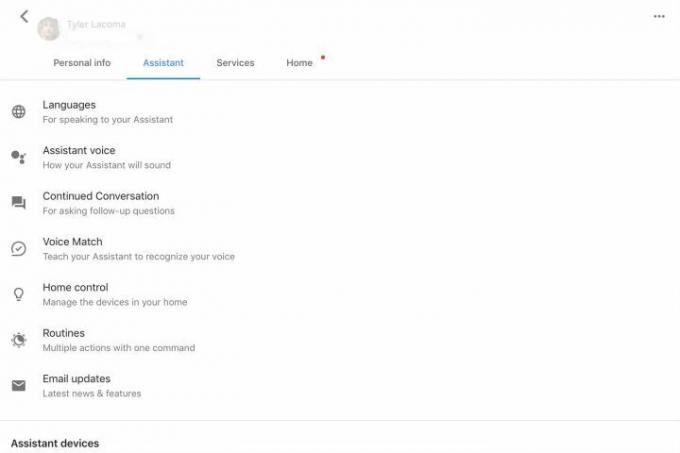
Schritt 1: Richten Sie Ihr Smart-Gerät ein und stellen Sie sicher, dass es eingeschaltet und mit demselben Netzwerk wie Ihr Gerät verbunden ist
Schritt 2: Hier sollten zwei Abschnitte angezeigt werden: Geräte Und Räume. Stellen Sie sicher, dass Sie sich in der befinden Geräte Abschnitt, und klicken Sie dann auf das große Pluszeichen mit der Aufschrift Fügen Sie Ihre Smart-Geräte hinzu.
Schritt 3: Assistant führt Sie nun zu einer sehr langen Liste aller unterstützten Smart-Geräte. Sie können die Liste alphabetisch nach Ihrem Gerät durchsuchen oder mit der Suchfunktion danach suchen. Wählen Sie das richtige Gerät aus.
Schritt 4: Google führt Sie nun durch die Verbindungsschritte, je nachdem, welches Gerät Sie ausgewählt haben. Normalerweise werden Sie zunächst aufgefordert, sich bei Ihrem Konto auf der Smart-Device-Plattform anzumelden, und von dort aus werden die Dinge erledigt. Wenn Sie eine Option zur Auswahl erhalten Erledigt, wählen Sie es aus, um den Vorgang abzuschließen.
Schritt 5: Es ist auch eine gute Idee, noch einmal in den Assistenten-Bereich zu gehen, Ihr Gerät zu suchen und ihm einen Spitznamen zu geben, den Sie ihm im Gespräch am liebsten nennen möchten
Smarte Geräte mit Siri verbinden
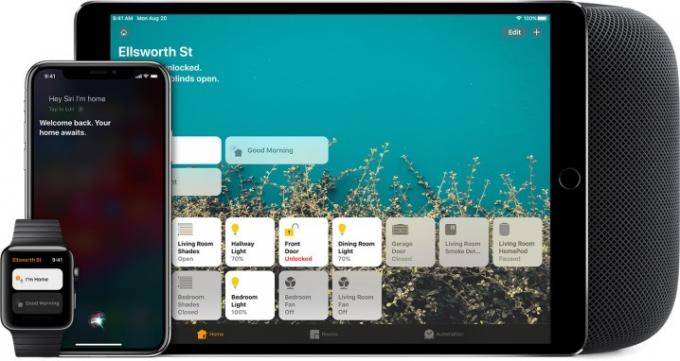
Neben Mobilgeräten von Apple ist der derzeit wichtigste Smart-Lautsprecher, der mit Siri funktioniert HomePod (Andere Lautsprecher verfügen über Siri-fähige Musikbefehle, aber das bedeutet nicht, dass Sie damit intelligente Geräte steuern können.) So richten Sie Ihre Geräte mit Siri ein.
Schritt 1: Siri steuert Geräte über HomeKit, Apples Plattform für intelligente Geräte. Um mit Siri arbeiten zu können, muss Ihr Smart-Gerät mit HomeKit kompatibel sein. Überprüfen Sie dies also zunächst. Wenn es mit HomeKit funktioniert, richten Sie Ihr Gerät ein und verbinden Sie es mit Ihrem Heimnetzwerk, um sich vorzubereiten.
Schritt 2: Um Zubehör hinzuzufügen, stellen Sie sicher, dass die Home-App auf einem iOS-Gerät verfügbar ist (die Home-App lässt sich auch in den HomePod integrieren, sodass auch Geräte für diesen Lautsprecher eingerichtet werden). Öffnen Sie die App und wählen Sie Zubehör hinzufügen, das Pluszeichen-Symbol.
Schritt 3: Verwenden Sie die Kamera Ihres iOS-Geräts, um den HomeKit-Code auf Ihrem Smart-Gerät zu scannen (er besteht aus 8 Ziffern und sollte beschriftet sein). Einige Geräte verwenden möglicherweise stattdessen einen QR-Code. Ältere iPhones können möglicherweise eine Verbindung herstellen NFCDaher sollte es funktionieren, diese Telefone in die Nähe des Geräts zu halten.
Schritt 4: Sehen Sie sich Ihre App an, bis das Zubehörmodell angezeigt wird, und wählen Sie es aus. Die Home-App wird möglicherweise dazu aufgefordert Zubehör zum Netzwerk hinzufügen, also erlauben Sie das sicher auch.
Schritt 5: Geben Sie Ihrem Accessoire einen einfachen, einprägsamen Namen und weisen Sie es bei Bedarf einem Raum zu. Wenn Sie mit allem fertig sind, wählen Sie aus Erledigt. Das sollte jetzt möglich sein Geben Sie Siri eine Reihe von Gerätebefehlen, abhängig von Ihrem Zubehör.
Empfehlungen der Redaktion
- Die beste Smart-Home-Technologie für Ihr Wohnheim
- 5 coole Smart-Home-Gadgets für den Sommer 2023
- Die besten Tipps, Tricks und Easter Eggs für Google Home
- Die besten intelligenten Lautsprecher von Amazon Alexa
- Lohnt sich ein Roku Smart Home-Abonnement?
Werten Sie Ihren Lebensstil aufDigital Trends hilft Lesern mit den neuesten Nachrichten, unterhaltsamen Produktrezensionen, aufschlussreichen Leitartikeln und einzigartigen Einblicken, den Überblick über die schnelllebige Welt der Technik zu behalten.


